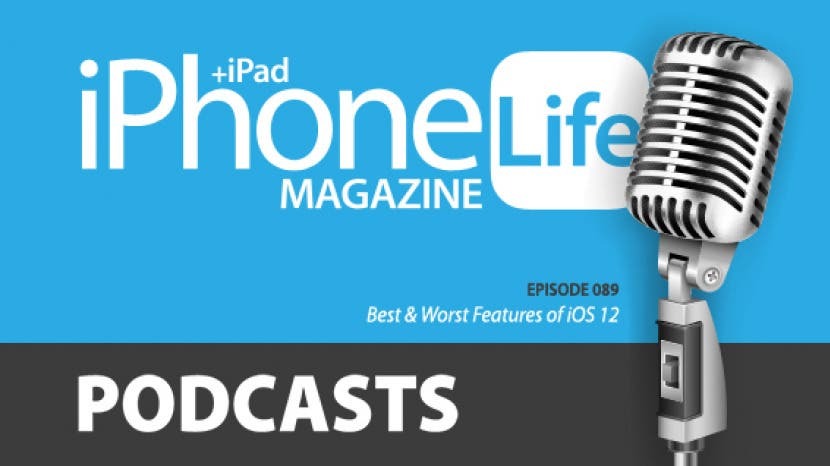
En el episodio 89 del iPhone Life Podcast, los miembros del equipo comparten las mejores y las peores características de iOS 12 después de probar el software beta en sus iPhones y iPads. También descubrirá la base de carga, la botella de agua inteligente y el estuche resistente que necesita este verano.
Haga clic aquí para escuchar y suscribirse. Si le gusta lo que escucha, asegúrese de dejar una reseña. Y recuerde sintonizarnos cada dos semanas para escuchar a nuestros editores compartir con usted las últimas noticias de Apple, las mejores aplicaciones, los trucos del iPhone y los accesorios más geniales.
Episodio 089 de revista iPhone Life sobre Vimeo.
Pregunta de la semana:
si está utilizando la versión beta pública de iOS 12, ¿qué piensa? ¿Qué funciones te gustan o no te gustan? Correo electrónico podcasts@iphonelife.com para hacérnoslo saber.
Artículos a los que se hace referencia en este episodio:
- Cómo guardar o descargar su lista de reproducción semanal Spotify Discover en iPhone
- Biblioteca de fotos de iCloud vs Google Fotos: reproducción del taller + PDF
- Resumen de iOS 12: Memojis, ARkit, Smarter Siri, Group FaceTime, ¡más!
- ¿No puedes esperar a iOS 12? Aquí le mostramos cómo registrarse en el programa Beta de Apple
Aplicaciones y equipo a los que se hace referencia en este episodio:
- Funda para iPhone X Element Formula ($99.95)
- Botella de agua DrinKup ($69)
- Kits de inicio Philips Hue (desde $ 99,99)
- Base de carga con servicio de valet de Belkin para Apple Watch + iPhone ($129.99)
Enlaces útiles:
- Únete al grupo de Facebook de iPhone Life
- Conviértete en un iPhone Life Insider
- Regístrese para recibir el boletín informativo gratuito Tip of the Day
- Envíe el podcast por correo electrónico
- Suscribirse a vida del iPhone revista
Transcripción del episodio 89:
Donna: 00:00 Hola y bienvenido al episodio 89 del podcast de iPhone Life. Soy Donna Cleveland, editora en jefe de iPhone Life.
David: 00:14 Soy David Averbach, director ejecutivo y editor de iPhone Life.
Sarah: 00:17 Y yo soy Sarah Kingsbury, editora web sénior de iPhone Life.
Donna: 00:20 En cada episodio te traemos las mejores aplicaciones, los mejores consejos y el gran equipo del mundo IOS, y esta semana también queremos hablarte sobre nuestras experiencias IOS 12 Beta. Todos hemos descargado la versión Beta del próximo sistema operativo móvil de Apple, y ambos hemos estado experimentando las ventajas y desventajas de eso. Por lo tanto, queríamos compartirlo con usted si está considerando probar la Beta usted mismo y también solo para brindarle una vista previa de lo que puede esperar cuando salga la versión de envío en septiembre. Entonces, nos adentraremos en todo eso y más.
Donna: 00:55 Queremos comenzar compartiendo un consejo para usted para su iPhone. Si ustedes, como muchos de ustedes probablemente saben, tenemos un boletín diario de consejos, al que pueden suscribirse si van a iphonelife.com/dailytips y cuando Usted hace que reciba un consejo gratis cada día enviado a su bandeja de entrada que le enseña algo interesante que puede hacer con su teléfono en menos de un minuto. O el consejo tarda menos de un minuto en aprender.
Donna: 01:20 Entonces, esta semana queríamos enseñarle cómo guardar o descargar su lista de reproducción semanal Spotify Discover. Entonces, esto funciona ya sea que pague o no por Spotify. Tire rápido aquí. ¿Quién usa Spotify?
David: 01:35 Estoy muy firmemente en el campo de Spotify. Mi nombre es David.
Donna: 01:38 Estoy en Spotify. Yo también tengo la suscripción paga.
Sarah: 01:41 Tengo Apple Music.
David: 01:42 Sí.
Donna: 01:42 ¿Usas Spotify en absoluto? ¿La versión gratuita?
Sarah: 01:45 No.
Donna: 01:46 Bueno.
Sarah: 01:46 Solo Apple Music.
Donna: 01:47 Bueno, David y yo diremos que nos gusta más Spotify.
David: 01:51 Y, sinceramente, una de las principales razones es por esta lista de reproducción semanal Discover.
Donna: 01:55 Bien, entonces, ¿quieres describir rápidamente qué es Discover Weekly?
David: 01:59 Seguro. Entonces, lo que Spotify hace realmente bien es que tienen muchas características para descubrir nueva música a la que Apple Music se está poniendo al día, pero en mi opinión, no está del todo ahí. Entonces, lo que hace Spotify es usar IA para medir básicamente sus hábitos de escucha, asignarla a otras personas que tienen hábitos de escucha similares y encontrar canciones que les gustan a esas personas que aún no has escuchado, y las pone en una lista de reproducción y cada semana hay 30 canciones en esta lista de reproducción, se llama Descubra Weekly, y hay canciones que son de un género similar, tipos de música similares a lo que le gusta escuchar, pero que aún no ha escuchado ellos.
David: 02:40 Me encanta. Escucho. Es una de esas pequeñas cosas que se incluyen en tu ritual semanal. Todos los lunes entro y lo escucho, pero aquí es donde entra la propina. Cada semana se renueva, así que si no lo hiciste... por lo que perderá todas las canciones que escuche a menos que haga todo lo posible por guardarlas.
Donna: 03:00 Sí, también he estado usando Spotify y hay algunas semanas que son mucho mejores que otras, y te gusta mucho la lista de reproducción completa, así que en lugar de perderlos canciones, lo que puede hacer es, en primer lugar, cómo llegar a su Discover Weekly es abrir la aplicación, ir a su biblioteca y tocar las listas de reproducción, y en esa lista verá Discover Semanalmente. Y si tiene una suscripción premium paga, verá un interruptor que dice descargar, por lo que si simplemente lo activa, descargará la lista de reproducción en su aplicación Spotify.
Donna: 03:32 Si tiene una suscripción gratuita, no verá esa opción de descarga, pero con la opción gratuita aún puede crear listas de reproducción y todas las canciones que le gustaron aparecerán en su aplicación, por lo que puede entrar y tocar el corazón junto a las canciones que le gustaron para que le gusten, o puede tocar agregar a la lista de reproducción a la que accede si toca los tres puntos a la derecha de la canción. Luego toque, agregar a la lista de reproducción. Sí, creo que eso es correcto.
Donna: 04:01 También incluiremos un enlace a este artículo porque tiene paso a paso tanto gratis como premium, por lo que si mi descripción fue un poco confusa, podrá encontrarla allí.
David: 04:09 Sí. Entonces, básicamente, qué es, qué puede hacer porque esta lista de reproducción se reinicia cada semana, si solo desea mantener todos los las canciones de Discover Weekly con el tiempo, puedes simplemente tomarlas y ponerlas todas en una lista de reproducción que estás creando. Puedes llamarlo, ya sabes, My Discover Weekly, algo así, y simplemente los pones todos, luego tienes una gran cantidad de Discover Weekly. Lo bueno de eso es que algunas semanas no tienes tiempo para escucharlo. La semana pasada estuve viajando. No tuve la oportunidad de escucharlo, así que me perdí todas esas canciones, por lo que es una buena característica por esa razón.
David: 04:46 Personalmente, lo que me gusta hacer es que mientras escucho, simplemente guarde las canciones que me gustan, luego van a mi sección de canciones, y luego no necesito tener todas las canciones que no me gustan en una especie de lista de reproducción elaborada.
Donna: 05:00 Sí, porque me gusta. La mayoría de las veces prefiero hacer eso también, solo porque a pesar de que los algoritmos de Spotify son buenos, muchas veces hay canciones que se pierden un poco y no quieres escucharlas.
David: 05:10 Sí.
Donna: 05:12 Pero también quería que la gente supiera que con Spotify, con la versión gratuita en su computadora de escritorio, realmente puede escuchar, elegir qué canción reproducir en qué momento. En tu iPhone, aunque con la versión gratuita, puedes escuchar una lista de reproducción, pero no lo hará... no puedes elegir... no puedes jugar a pedido.
David: 05:29 Está en reproducción aleatoria.
Donna: 05:29 Estará en reproducción aleatoria. Y obtendrá anuncios, pero mucha gente usa Spotify gratis y sigue siendo bastante poderoso.
David: 05:36 Sí. Soy un suscriptor premium. Me gusta escuchar On Demand lo que quiero escuchar cuando quiero escucharlo.
Donna: 05:43 Sí. Y los anuncios son molestos.
Sarah: 05:44 Sí. Al menos existe esa opción como Apple, se paga o no se paga.
Donna: 05:47 Sí.
David: 05:47 Sí. Si eso es verdad.
Donna: 05:48 Si eso es verdad. Entonces, iphonelife.com/dailytips le enseñará cómo hacer... muchas veces será algo que será a través de una de las aplicaciones o configuraciones integradas de Apple, pero lo hacemos a veces cubren aplicaciones populares de terceros y cómo aprovecharlas al máximo, como el consejo de hoy Spotify.
Donna: 06:05 Entonces, avanzando, también tenemos nuestra Suscripción Insider que es nuestro servicio educativo premium al que puede ir a iphonelife.com/insider para registrarse. Queremos compartir una de nuestras preguntas internas que Sarah ayudó a resolver. Una de las características que obtiene con Insider es que obtiene acceso a nuestros expertos, por lo que si tiene un problema técnico que surja, puede preguntar, enviar un correo electrónico y lo ayudaremos a resolverlo. También obtienes guías. Ahora mismo estoy trabajando en la guía de IOS 12, que es muy útil tener la versión Beta mientras la creas, de modo que tan pronto como salga la versión, podrá aprovechar al máximo este nuevo software, que es mucho, ya que aprenderá, por lo que es útil tener un recorrido completo. Todos nuestros guías le brindan un tutorial paso a paso para que pueda asegurarse de saber todo lo que necesita saber, y también obtiene una versión en video de nuestros consejos diarios y una suscripción digital al revista.
Donna: 06:58 Sarah, comparte con nosotros tus preguntas sobre información privilegiada.
Sarah: 07:01 Recibí un correo electrónico de un Insider que quería saber cómo eliminar videos de su iPhone 8 Plus para liberar espacio, pero no eliminarlos de ningún otro lugar. Si lo elimina de la biblioteca de fotos de iCloud, se eliminará de todos los demás lugares en los que está incluido en la biblioteca de fotos de iCloud. Hay un par de opciones si lo que busca es ahorrar espacio de almacenamiento. Puede ir a la aplicación Configuración en su teléfono e ir a Creo que es General, y luego Almacenamiento de iPhone, y verá un muchas opciones no solo para fotos, sino para diferentes aplicaciones y cosas por el estilo en las que puede optimizar el almacenamiento de muchas maneras.
Sarah: 07:49 Pero puede optimizar específicamente el almacenamiento de sus fotos en la Configuración de fotos. Vaya a Configuración, y luego a Fotos, luego seleccione Optimizar almacenamiento de iPhone y lo que hace es mantener en su teléfono versiones de baja resolución de todas sus imágenes y videos, pero conserva la originales de mayor calidad en la nube para que pueda volver a colocarlos en su teléfono o acceder a ellos en cualquier momento y permanecerán en cualquier dispositivo donde tenga los originales, así que eso es de una sola mano. Si eso no ahorra suficiente espacio de almacenamiento y los videos ocupan mucho espacio de almacenamiento.
David: 08:27 Sí.
Donna: 08:27 Si.
Sarah: 08:27 Ese es el problema. Y comprar un iPhone con suficiente espacio de almacenamiento es muy caro. Lo que recomendaría hacer es una, considerar tener un servicio en la nube diferente como Drop Box u otra cosa. Investigaría, vería cuál funciona mejor para usted. Aún puede acceder a ellos en su teléfono y en cualquier otro dispositivo en el que haya iniciado sesión en ese servicio en la nube, pero no ocuparán espacio de almacenamiento en su teléfono. Y si está preocupado por saber, como si quisiera una copia de seguridad de hardware, sabe ponerlos en una unidad flash, almacenarlos en su computadora, nuevamente los videos ocupan una gran cantidad de espacio, así que tienes que pensar un poco en eso, pero siempre es una buena idea si algo es realmente importante para ti tener tanto una copia de seguridad en la nube como una copia de seguridad de hardware de eso. Entonces, eso es lo que recomendaría si el problema es el almacenamiento.
David: 09:18 Ahora, Google Photo, lo sé, hace automáticamente una copia de seguridad de sus fotos de forma gratuita en la nube, ¿también hacen una copia de seguridad automática de sus videos?
Sarah: 09:28 Um, eso creo. La razón por la que no recomendé Google Photos es que pueden ser configuraciones que puede cambiar, pero en general si elimina algo de Google Photos, lo eliminará de la biblioteca de fotos de iCloud y viceversa al revés.
David: 09:42 Oh, definitivamente puedes cambiar eso.
Sarah: 09:43 Sí.
David: 09:44 Porque esa es una de las cosas buenas de Google Photo, a diferencia de la biblioteca de iCloud, donde si la eliminas en un solo lugar, se elimina en todas partes, Google Photo le permite eliminarlo de su teléfono, pero manténgalo en el Nube.
Donna: 09:56 Sí, eso es lo que estaba pensando que Google Photos es potencial o Drop Box como dijiste.
Sarah: 10:01 Es un potencial, realmente depende de cómo... Realmente no siento que describiría a Google como un lugar seguro para guardar tus imágenes. Entonces, realmente depende del tipo de seguridad que desee para sus fotos y videos.
Donna: 10:21 Sí, definitivamente no son los mismos estándares de privacidad que tiene Apple.
David: 10:25 Sí, seguro. Creo que es seguro, no vas a perder los videos y tiene el mismo nivel de seguridad.
Sarah: 10:31 Bien, me gusta la privacidad.
David: 10:32 Intimidad. Exactamente.
Sarah: 10:33 Derecha.
David: 10:33 Ahora, tenemos un taller completo sobre iCloud Photo versus Google Photo.
Donna: 10:39 Sí.
David: 10:40 Podemos vincularnos a él. Entonces, lo vincularemos.
Donna: 10:43 Está bien.
Sarah: 10:44 Gracias [diafonía 00:10:45].
David: 10:44 Yo siempre... es una broma interna para nosotros donde siempre prometo que vamos a vincular cosas y Sarah es la que tiene que crear estos artículos e ir a vincularlos, y ella siempre ...
Sarah: 10:53 Y no toma notas. No toma notas al respecto. Solo tengo que recordar.
David: 10:57 Sí, Sarah lo recordará. Ella es genial en esto.
Donna: 10:59 Si.
Sarah: 11:00 O simplemente busco en la transcripción.
Donna: 11:06 Bueno, gracias Sarah. Siento que la administración de fotos y video es un problema muy común entre los usuarios de iPhone, por lo que es genial tener algunas ideas diferentes en esa área. Si desea convertirse en miembro de Insider, visite iphonelife.com/insider.
Donna: 11:21 Entonces, estamos listos para entrar en el tema principal, hablaremos sobre nuestras experiencias IOS 12 Beta y repasaremos todas las características principales de IOS 12, es posible que no podamos acceder a todos, pero quería comenzar hablando de las funciones favoritas y las menos favoritas para cada una de ellas. nosotros.
Donna: 11:39 Sarah, ¿quieres empezar con nosotros?
Sarah: 11:42 Bien, tengo un par. Una de las cosas de Screen Time que configuré, y lo odio.
Donna: 11:51 ¿Quieres explicar qué es el tiempo de pantalla?
Sarah: 11:53 Sí. Básicamente, rastrea cuánto tiempo pasas en diferentes aplicaciones durante el día y cuántas veces tomas tu teléfono durante el día, y no me importa esa parte, pero también lo que hace. es que puedes establecer límites sobre cuánto puedes usar diferentes aplicaciones o sabes, como una especie de conjunto desde este momento hasta este momento, solo puedo acceder como tal vez mi teléfono y ya sabes, mi reloj o alguna cosa. Puede elegir a qué aplicaciones puede acceder cuando no quiera usar su teléfono, y eso parecía una gran idea, pero como tratar de coordinar eso con el No molestar y ciertas alarmas que tengo y notificaciones que realmente necesitar. Y como tratar de hacer que todo funcionara en conjunto donde uno no cancelaba otras cosas que necesitaba resultó ser difícil.
David: 12:44 Sí.
Donna: 12:44 Sí. Estoy de acuerdo con eso.
Sarah: 12:47 Me pareció demasiado para coordinar. Era como si me faltaran alarmas importantes, porque tengo una alarma que suena mucho antes de que me despierte de verdad, para poder tomar un medicamento que tengo que tomar. tomar al menos una hora antes de poder desayunar y, por lo tanto, me gusta tomarlo como antes de levantarme para poder desayunar de inmediato y cosas como ese. Intento hacer que todo eso funcione en conjunto y luego, a veces, no me gusta recibir mensajes de texto en medio de la noche, pero a veces lo hago cuando son importantes, y de hecho me perdí algunos textos importantes, y era como tú sabes qué, nunca mente. Me estoy perdiendo la medicación. Me faltan textos importantes. Quiero comprobar esto, y mi teléfono me dice que no puedo, y me estoy volviendo loco. Entonces, lo apagué.
Donna: 13:31 David, siento totalmente que este es un momento de "te lo dije" para David.
David: 13:34 Estoy evitando decirlo, pero tan pronto como vi esa función, no sé tú, pero digo: "Estoy odiaré eso. "Me encanta que mi teléfono para el tiempo de pantalla me diga mi patrón de uso para que pueda autorregularse. Odio la idea de que mi teléfono me diga lo que puedo y lo que no puedo acceder en mi teléfono.
Donna: 13:51 Sí, como si tu teléfono asumiera una especie de papel paterno.
David: 13:54 Sí.
Donna: 13:54 Creo que el tiempo frente a la pantalla es realmente una versión mejorada de los controles para padres, porque puede usarlo si tiene Con la configuración de Family Sharing, puede usarlo para establecer no solo restricciones de contenido como lo hacía con las restricciones antes, pero-
David: 13:54 Lo cual es genial.
Donna: 14:08 -Ahora también puede configurar cuánto tiempo pasa su hijo en diferentes aplicaciones.
David: 14:12 Sí.
Sarah: 14:12 Siento que eso es realmente útil.
Donna: 14:12 Eso es genial, sí.
Sarah: 14:14 Lo que no me gustó de la cuestión del tiempo de pantalla es que, ya sabes, No molestar evita las notificaciones externas, como que la gente no puede enviarte mensajes de texto o llamarte. De hecho, todavía te gusta que estén silenciados, pero aún puedes recibir notificaciones desde tu teléfono, y eso es importante para mí. Es una distinción importante y sí, no estaba seguro de si me gustaría. Pensé en intentarlo, y definitivamente es un gran no para mí.
Donna: 14:39 Entonces, el tiempo de pantalla menos favorito.
David: 14:39 Bueno.
Sarah: 14:42 Sí. El segundo menos favorito es Selfies. Comenzó a voltearlos. Entonces, tomas la selfie y dices, "Me gusta", y tomas la foto y luego la voltea y dices, "¿Qué es esto?" Mi cara se ve rara, porque nosotros vernos en el espejo y así es como pensamos que nos vemos, y no quiero ver cómo me veo en realidad, quiero ver a qué estoy acostumbrado a pensar. igual que.
David: 15:03 Eso es tan interesante.
Donna: 15:04 Eso es muy cierto.
Sarah: 15:04 Y la única forma de solucionarlo es con una aplicación de terceros, y no quiero editar todos mis selfies. Y tuve otra queja que era que no podía averiguar cómo acceder a mi biblioteca de fotos desde mensajes de texto porque claramente envío muchas fotos por mensaje de texto. De hecho, lo movieron a la barra de aplicaciones, por lo que todavía está allí y eso tiene mucho sentido.
Donna: 15:26 Entonces, ¿por qué crees que Apple cambió eso con las selfies?
Sarah: 15:30 No sé.
David: 15:32 Quién sabe, pero tiene sentido, porque el resto del mundo no te ve reflejado y es particularmente molesto con el texto donde si te tomas una selfie, no puedes leer ninguno de los textos en la camisa de alguien o si quieres hacer una selfie como evitar hacer una selfie de texto. Es simplemente extraño. De alguna manera, dirías que es extraño reflejarlo en primer lugar.
Sarah: 15:53 No me importa que exista esta característica. Lo que no me gusta es que no puedo apagarlo.
Donna: 15:59 Sí. Personalización. Y es a lo que estás acostumbrado. Está bien. ¿Cuál es tu característica favorita?
Sarah: 16:06 Probablemente en este momento los memojis que son, ya sabes, dudo que termine usándolos mucho, pero son muy divertidos.
David: 16:15 Bueno, y tu memoji es perfecto. Llegaré al mío y estoy luchando, pero el tuyo se parece exactamente a ti.
Donna: 16:22 Deberíamos explicar qué son los memoji para las personas que no lo saben.
David: 16:23 Si.
Sarah: 16:23 Entonces, bueno, están los animojis que son básicamente como emojis, pero están animados y tu iPhone usa tu cámara frontal para mapear al movimiento de su cara para que pueda enviar básicamente mensajes de video de usted mismo como un lindo animalito en mensajes de texto. Incluso puede guardarlos y luego enviárselos a otras personas. Quiero decir, puedes enviárselos a los usuarios de Android, es mucho mejor de lo que antes no podías. haz muchas de estas funciones con personas que tampoco tienen iMessages, pero puedes enviarlas a cualquiera.
Sarah: 16:59 Los memojis son como animojos, pero eres tú. Sabes que es como un bitmoji. Básicamente, creas una versión animada de ti mismo y luego puedes torturar a las personas enviándoles mensajes memoji en lugar de mensajes de texto.
David: 17:14 Y puede tomar una foto de usted mismo, pero automáticamente superpondrá su memoji sobre su rostro real.
Donna: 17:19 Sí o un video.
David: 17:20 Es una tecnología realmente útil.
Sarah: 17:22 Entonces, pero aquí está el problema es que tuve suerte con la forma de mi cara y el peinado. Tenía buenas opciones para eso, pero mucha gente no lo hace, y estoy seguro de que David te lo contará.
David: 17:37 Sí.
Donna: 17:37 Sí.
David: 17:38 Puedo contarte sobre eso ahora mismo. Tengo el pelo rizado y no son muy buenas opciones de pelo rizado. Mi cabello es un poco más largo y las únicas opciones de cabello más largas eran en su mayoría peinados femeninos que no funcionaban del todo.
Donna: 17:53 O súper peinado hacia atrás por alguna razón.
David: 17:54 Súper peinado hacia atrás y el mío en este momento es un peinado que está muy peinado hacia atrás. Lo describíamos como un poco tonto.
Donna: 18:04 Espera, ni siquiera es tu cabello real, porque tu cabello real no está peinado hacia atrás.
David: 18:07 Donna tropezó con esto y en realidad llamó a mi cabello real idiota.
Donna: 18:11 No, no lo hice.
David: 18:11 Pero solo pienso
Donna: 18:16 Qué dije. Es dificil-
David: 18:17 Sabes que con el pelo largo es difícil no parecer tonto. Creo que en realidad fue una cita exacta.
Donna: 18:21 No tú.
David: 18:21 Sí, pero tú no. Eres genial.
Sarah: 18:24 Manera de salvarlo, Donna.
David: 18:25 Sí, lo guardé por completo y luego ella dijo: "Voy a dejar de hablar". Los memojis son los peinados con los que estoy luchando. Aparte de eso, pero son divertidos, quiero decir que los estoy disfrutando.
Donna: 18:33 Sí, y hay muchas opciones.
David: 18:36 Hay muchas opciones.
Donna: 18:36 Es difícil encontrar alguno que sea [diafonía 00:18:37].
David: 18:37 Que no sean idiotas con el pelo largo.
Sarah: 18:40 Sí, pero las opciones de cabello rizado son malas.
David: 18:42 Sí, las opciones de cabello rizado no eran buenas.
Sarah: 18:44 Sí.
Donna: 18:45 Sí. Entonces, David, cuéntanos cuáles son tus características menos y favoritas.
David: 18:49 Bien, revelación tan completa que me he estado resistiendo a actualizar a beta como dije que haría. Y me actualicé para este podcast, para poder hablar de ello, pero acabo de actualizar, así que no siento que haya tenido el
Donna: 19:01 Es un novato.
David: 19:02 Soy un novato en eso. Hasta ahora lo estoy disfrutando. Yo diría que la característica que más me gusta son las notificaciones agrupadas.
Donna: 19:10 Sí. Yo también.
Sarah: 19:10 Sí, eso es genial.
David: 19:11 Es un cambio de juego. Sabes que es una buena característica cuando la ves, te enoja que no lo hayan hecho todo el tiempo. Eso es lo que siento con eso. Me pregunto por qué he estado luchando con la notificación no grupal todo este tiempo, especialmente desde que los Androides la han tenido por un tiempo. Para que me esté amando.
David: 19:28 Me he dado cuenta... oh, adelante.
Donna: 19:28 ¿Quieres describir qué es eso?
David: 19:31 Oh, claro que sí. Entonces, básicamente, cómo solían funcionar las notificaciones y cómo funcionaban en IOS 11 es que solo hay una alimentación cronológica. Entonces, cuando llega una notificación, está en la parte superior mientras otra entra, la coloca en segundo lugar, etcétera, etcétera. Ahora, muchas veces, algunas aplicaciones te envían muchas notificaciones. Algunas aplicaciones te envían algunas. Pero las aplicaciones que te envían muchas notificaciones no son necesariamente las que más te importan. Por ejemplo, usamos Slack en la oficina y tendremos una conversación grupal sobre algo en lo que estoy enhebrar, pero no necesariamente necesito seguir, así que tendré alrededor de cien notificaciones de Slack y mezcladas allí-
Donna: 19:31 De gifs y me gusta-
David: 20:16 Sí, de las cosas aleatorias sobre las que la gente está charlando mezcladas, habrá un mensaje de texto súper importante que realmente quería ver pero no pude ver porque simplemente se mezcló al azar. Ahora tomará todas las notificaciones de cada aplicación y las agrupará para que diga, "tienes 96 notificaciones de Slack y dos mensajes de texto" y cada una puede ver visualmente.
Donna: 20:37 Algo apilado.
David: 20:38 Es una pila, exactamente. Y puede hacer clic en él y verlos todos si lo desea, pero no tiene que hacerlo, y la otra cosa, la característica que lo acompaña es la capacidad de silenciar las notificaciones, y le da A, puede tenerlo para que no aparezca en su pantalla de bloqueo, pero todavía está en su centro de notificaciones, pero también puede tenerlo para darse de baja de las notificaciones de su bloqueo pantalla.
Donna: 21:05 Eso es genial.
David: 21:06 Porque lo que me pasa es que entraré en una aplicación de vacaciones. Realmente no quiero tener acceso a las notificaciones, pero soy demasiado vago para abrir mi teléfono, vaya a Configuración, mientras estoy en movimiento.
Donna: 21:06 Sí, encuéntralo ...
David: 21:16 Pero puedes simplemente deslizarte y cancelar la suscripción.
Sarah: 21:19 Sí, te deslizas y luego te las arreglas, ¿verdad?
Donna: 21:22 Sí, desliza el dedo, Administrar, luego entregar en silencio es la opción, y luego puede hacer lo mismo entregar de manera prominente si desea recuperarlos.
David: 21:29 UH Huh. (afirmativo)
Donna: 21:30 O apáguelo por completo de Administrar.
David: 21:33 Yo diría, solo llevo un día en esto hasta ahora, no tengo nada que no me guste para ser honesto. Otra característica que es sutil, pero parece que el teclado es más rápido. ¿Habéis notado esto, chicos?
Donna: 21:45 Sí, quiero decir, sé que Apple prometió mucho para los dispositivos más antiguos que para el iPhone 6 Plus creo que se supone que debe ser el doble de rápido para abrir la cámara y las aplicaciones. Se supone que es mucho más rápido, pero creo que es más rápido incluso en el iPhone X.
David: 21:59 En general, no he notado demasiada diferencia de velocidad en el iPhone X para algunas de las cosas. Intenté cambiar mucho entre aplicaciones y abrir aplicaciones, y parecía más o menos lo mismo, pero el teclado es mucho más rápido, lo que realmente me gusta.
Donna: 22:13 Sí. Entonces, para mí, las notificaciones grupales también fueron mis favoritas, y solo señalaré una de las ventajas que realmente me gustan. Durante un tiempo apagué las notificaciones y actualizaciones de Breaking News para los podcasts a los que me suscribo solo porque me gusta lo que David Dijo que es difícil ver entre todas las notificaciones más urgentes, porque realmente quiero ver las cosas que me recordé a mí mismo o mi mensaje de texto. mensajes. Esas son cosas que quiero abordar con mucha regularidad, pero ahora han hecho de mi centro de notificaciones un buen lugar para visitar como, ya sabes, solo cuando me convenga, puedo leer todas las noticias de última hora del día con solo tocar y abrir una pila de Courts o Nueva York Veces y simplemente verifique todo al mismo tiempo o vea una lista de todos los nuevos podcasts que salieron ese día y cuál quiero escucha a. Es una forma realmente agradable y conveniente, mientras que antes se apagaba o simplemente se convertía en un centro de notificaciones en algún lugar que no fui y usé. Entonces, realmente ha marcado una gran diferencia para mí.
Donna: 23:18 Creo que no tengo ninguna característica que odie, además, estoy totalmente de acuerdo con Sarah sobre Screen Time. Creo que cuando era niño odiaría que mis padres también me hicieran esto.
Sarah: 23:29 Todavía no he decidido si le haré esto a mi hijo de 15 años.
Donna: 23:32 Sí, es complicado, pero creo que está haciendo que los controles parentales sean mucho más efectivos, porque con Family Sharing ahora en ese tiempo de pantalla sección, puedo ver a las personas con las que estoy en En familia y existe la opción de pasar por el proceso de configurar tanto el tipo de contenido que pueden ver en sus teléfonos y también cuánto tiempo pueden estar en sus teléfonos, y creo que eso es simplemente mejor que lo que hemos tenido en el pasado.
Sarah: 23:57 ¿Pero no estás compartiendo en familia con otros adultos? Parecía realmente incompleto que tuvieras la opción de incluso mirar eso por ellos.
David: 24:03 Sí, solo estaba pensando en eso.
Donna: 24:05 Oh sí. Quiero decir, creo que no podría configurarlo para otros adultos.
Sarah: 24:10 Bueno, bien.
David: 24:10 Bueno.
Donna: 24:11 Sí, no me gusta ver cómo usan sus teléfonos.
David: 24:14 Oh, está bien porque eso suena espeluznante.
Donna: 24:15 Pero una cosa que me gusta de la función de tiempo de pantalla es que muestra las estadísticas. Al parecer, hoy me cuesta hablar. En la parte superior tienen una pequeña sección que te dice cuántas veces levantas tu teléfono por hora.
David: 24:28 Eso es aterrador.
Donna: 24:29 Es alarmante.
Sarah: 24:30 Es impactante.
Donna: 24:31 Es como cada siete minutos o algo así.
David: 24:32 Ay Dios mío. No he pasado un día completo, así que estoy como esperando ansiosamente la barra, aterrorizado por ver mis patrones de uso.
Donna: 24:39 Sí. Entonces, hablemos de simplemente revisar y seleccionar algunas de las funciones principales para que la gente las conozca. Memojis de los que hablamos un poco. Son 30 segundos ahora en lugar de 15 segundos y hay cuatro animales nuevos. Hay un T-Rex y el koala es muy lindo.
Sarah: 24:58 Me gusta el T-Rex.
Donna: 24:59 Sí. Facetime grupal. Pobre Sarah, al hacer esta guía, he estado llamándola cada cinco minutos en Facetime para probar esto.
David: 25:06 Eso, no he tenido la oportunidad de usarlo todavía. ¿Qué piensan ustedes?
Donna: 25:10 Hay errores en los datos, así que hemos tenido problemas. Entonces, técnicamente, puede agregar 32 personas a una llamada de Facetime.
David: 25:18 Lo que parece excesivo.
Donna: 25:19 Si lo se. Creo que será muy divertido una vez que salga la versión oficial y se hayan resuelto los errores.
David: 25:26 Suponiendo que los errores estén resueltos.
Donna: 25:28 Asumiendo. Que podemos usar eso. Tenemos un check-in a las nueve en punto, que la gente espera, pero creo que podría ser divertido probarlo porque ahora puedes usar memojis y otros efectos de cámara en Facetime.
David: 25:28 Frio.
Sarah: 25:40 Me gusta eso, porque a veces me ponías Facetime y yo pensaba que hoy no me maquillaba para trabajar. No estoy listo para entrar en la guía de IOS 12 y, a veces, cuando trabajo desde casa, no me pongo la cámara porque estoy como si estuviera sentada en la cama.
Donna: 25:53 Sé.
Sarah: 25:54 En pijama y mi cabello se pega por todas partes, así que podría simplemente pegarme un memoji en la cara.
David: 25:54 Sí, es perfecto.
Donna: 25:58 Sí, aunque con Facetime todavía podemos ver el resto de tu entorno, por lo que probablemente todavía veamos tus pjs, pero ya sabes.
Sarah: 26:04 Solo conseguiré algunos más lindos. No más camisetas de reggae.
David: 26:07 Al menos tu memoji no parece tonto, así que estás bien.
Donna: 26:11 Oh hombre. Así que sí, esa es una característica que es bastante emocionante. La administración de contraseñas es algo que no sé si has jugado mucho con ella, Sarah, pero hay algunas características nuevas que en realidad me están haciendo considerar cancelar mi suscripción a One Password.
David: 26:27 Guau.
Donna: 26:27 Y es que ahora, desde hace un tiempo con Safari, ha podido que le sugieran contraseñas seguras cuando crea cuentas y luego las tiene autocompletar, pero solo ha estado en Safari, por lo que ahora Apple lo proporciona para todas las aplicaciones de terceros, por lo que es algo que puede usar en aplicaciones. También aplicaciones como One Password y Last Pass podrán hacer eso, que es-
David: 26:49 Eso es bueno, porque diré que uso One Password. Me encanta One Password, pero en mi teléfono se suponía que tenían una integración en la que te gustaría hacerlo antes, pero era realmente difícil de hacer y nunca pude averiguar cómo me gusta. en una aplicación de terceros, ingrese una contraseña que tengo de One Password, y eso fue muy difícil para mí, especialmente porque uso Chrome como mi navegador principal en mi teléfono, y fue realmente áspero.
Donna: 27:13 Sí, entonces, ¿irías a la aplicación One Password para encontrarla?
David: 27:16 Y estaría realmente molesto todo el tiempo.
Donna: 27:18 Sí, eso no es genial. Entonces, con la administración de contraseñas, esto es una gran mejora. En la Beta, no funciona en todas las aplicaciones. Solo estaba funcionando en algunos.
David: 27:25 Bueno.
Donna: 27:27 La otra cosa que es genial es que si ingresa a su aplicación y Configuración de contraseña en la aplicación Configuración con esto, tendrá un poco de peligro. símbolo junto a, verá todos sus inicios de sesión y verá este pequeño símbolo junto a los que están duplicados en sus diferentes cuentas, así que Si alguna vez ha estado usando la misma contraseña, puede ver que allí mismo puede abrirla y tocarla para restablecer la contraseña y usar una de De Apple
David: 27:54 Eso es genial.
Sarah: 27:54 Es una gran idea.
Donna: 27:55 -sugerenciados. Entonces, es como presionar a las personas para que dejen de usar estos malos hábitos. Y es muy útil y es gratis a diferencia de estas otras opciones.
David: 28:04 Excelente.
Donna: 28:07 ¿Otras características de las que quieren hablar?
David: 28:10 Oh, tuve uno que realmente disfruté. La aplicación Fotos. Estoy disfrutando de la aplicación Fotos, pero en particular, me he quejado mucho en este podcast sobre lo difícil que es compartir álbumes. Solo he jugado un poco con eso, pero hasta ahora parecía mucho más fácil compartir fotos con la aplicación Fotos.
Sarah: 28:30 ¿Te refieres a las fotos de Google?
David: 28:30 No no. La aplicación Fotos.
Sarah: 28:34 Pensé que decías que es difícil compartir álbumes.
Donna: 28:35 En IOS 12, es mejor.
Sarah: 28:35 Ah, okey.
David: 28:35 Fue dificil. Con IOS 12, ahora parece mucho más fácil, porque en el pasado recomendé usar la aplicación Moments, pero la El problema con la aplicación Moments es que no tiene fotos en vivo y, a veces, las fotos en vivo son realmente divertida. Entonces, quiero alejarme de eso, pero no he tenido una gran solución y, obviamente, si puedes hacerlo dentro de la aplicación Fotos, eso es lo más conveniente. Por supuesto, todavía tienes problemas con las personas que no tienen iPhones, pero todos los que conozco tienen iPhone de todos modos.
Donna: 29:08 Pero también puedes, con esto puedes compartir. El mecanismo para compartir es a través de la aplicación Mensajes.
David: 29:13 Sí.
Donna: 29:13 Por lo tanto, puede compartirlo con personas que no sean IOS.
David: 29:15 Sí, pero creo que es menos como si luego pudieran subir fotos al mismo álbum, porque ese es el sueño.
Donna: 29:21 Oh no. No lo creo. Sí. Sí, entonces esto es. Realmente me gusta eso también ahora, cuando abres la aplicación Fotos, verás los álbumes recientes que se tomaron y dirá como tuvimos algunas fotos juntas Sarah y será como sugerir que las comparta contigo, porque reconoce tu cara. Y también es una manera muy fácil de agregar nuevas caras porque serán otros álbumes si no conoce la cara, solo dirá comparte este álbum y tú puede ingresar rápidamente y seleccionar quién está en esas imágenes y luego, como si asocia una cara con un contacto, así es como funciona, luego puede enviar un mensaje de texto a ellos.
David: 29:55 Si, exacto. Estaba un poco decepcionado por la sección 4U. Ahora hay una pestaña en la aplicación Fotos, llamada 4U y básicamente parecía un álbum. Descubrí que la sección similar de Google Photos tenía un poco más de funciones.
Donna: 30:11 Sí, lo único que encontré valioso en 4U son las sugerencias para compartir.
David: 30:15 Si, exacto.
Donna: 30:16 Sí.
Sarah: 30:16 ¿Qué piensas del tipo de nueva organización de los diferentes álbumes y sabes que tienes que desplazarte horizontalmente? a través de ellos y luego también los desglosan por diferentes tipos de medios como capturas de pantalla y fotos en vivo, y videos.
David: 30:31 Me gusta eso. Los tipos de medios es algo que tenían antes, pero era un poco confuso... Encontré que la aplicación Fotos es un poco confusa para navegar honestamente. Hasta ahora me ha gustado, pero de nuevo, solo lo he alterado un poco. Entonces, todavía no he encontrado las pequeñas peculiaridades que me vuelven loco y de las que espero con ansias quejarme durante todo el año.
Donna: 30:48 La búsqueda inteligente es genial. En la barra de búsqueda que ahora tienen, durante un tiempo ya has podido buscar, ya sabes, fotos basadas en personas, lugares y cosas, pero ahora puede colocar esos términos de búsqueda encima de cada uno otro.
Sarah: 30:48 Eso es genial.
Donna: 31:00 Entonces, estaba buscando fotos que tomé en la playa y escribí lentes de sol solo para probar esto, entonces mostró todas las fotos mías en la playa usando lentes de sol.
David: 31:00 Eso es realmente genial.
Sarah: 31:10 Eso es genial.
Donna: 31:10 Entonces, eso es algo genial.
Sarah: 31:11 Pero sabes qué, el reconocimiento facial sigue apestando.
Donna: 31:14 Siento que no es tan bueno como Moments o tampoco es tan bueno como Google Photos.
Sarah: 31:18 Ni siquiera es tan bueno como el reconocimiento facial en Mac.
Donna: 31:22 Sí, es como una vez que hayas escrito... es molesto que tengas que hacerlo, como si tuvieras que trabajar mucho. Puede ingresar y confirmar caras adicionales, como si pudiera ayudarlo a saber si una foto determinada fue Sarah o era otra persona, pero siento que otras aplicaciones obtienen eso sin que tengas que pasar por eso paso.
Sarah: 31:40 Y una cosa que me vuelve loco es que no siempre reconocerá que algo es una cara y no hay manera, como al menos en la Mac puedes decir, oye, esta es una cara y no solo es una cara, es la cara de esta persona, entonces eso ayuda. ¿Derecha? Como si no pudieras hacer eso en absoluto. No puedes ser como si esto fuera una cara.
David: 31:40 UH Huh. (afirmativo)
Donna: 31:56 Sí. Otras características que me encantan. Esto compitió con las notificaciones grupales para mí es No molestar mientras duermo. Esa es una función que silencia todas sus alarmas por la noche, que ya puede configurar con un programar con No molestar, pero ahora también está vinculado a la función Hora de dormir en la aplicación Reloj, así que configuré Esto arriba. Esta fue una función de IOS 11 si desde su Centro de control o simplemente va a la aplicación Reloj, puede ir a una pequeña pestaña llamada Hora de dormir y allí puede configurar su rutina. Entonces, para mí, idealmente me voy a la cama a las diez y me despierto a las siete. Entonces, una vez que lo haya configurado, ahora-
Sarah: 32:36 ¿Duermes nueve horas por noche?
Donna: 32:38 Yo intento.
Sarah: 32:39 Estoy tan celoso.
David: 32:39 Ese es mi ideal, pero lucho.
Donna: 32:42 Como de diez treinta a seis y media, ya sabes. ¿Qué estaba diciendo? Oh si. Entonces, allí puede activar una función, puede controlar esto, lo cual es bueno si lo ha vinculado a su No molestar o no, lo cual me gusta, así que ahora cuando es hora de dormir, oscurecerá automáticamente mi pantalla y habrá un símbolo de No molestar en la pantalla que me permite saber que todas mis cosas serán silenciado.
David: 32:42 Me gusta eso.
Donna: 33:05 También puedo comprobarlo si quiero. Y luego, por la mañana, si me despierto antes de que termine el límite de tiempo, puedes presionarlo con fuerza, tocar girar apagado, y luego aparecerá un pequeño widget de "Buenos días" en la pantalla que le informará del clima también.
David: 33:18 Todavía no he visto el widget "Buenos días".
Donna: 33:20 Sí, y es como una pantalla limpia para que no te bombardeen de inmediato.
Sarah: 33:24 Con notificaciones. Me gusta eso.
Donna: 33:24 -con notificaciones, por lo que es una característica pequeña, pero es algo que me gusta.
David: 33:27 Sí, diré que, que yo sepa, todavía no tienen la capacidad de tener funciones No molestar a la hora de acostarse por día.
Donna: 33:36 Eso lo odio.
David: 33:36 Para tener en cuenta el hecho de que tiene diferentes horarios los fines de semana. Pero me gusta, porque a veces debido a esto tengo mi No molestar configurado para las diez y el fin de semana, si me levanto hasta tarde, automáticamente activará mi No molestar, y luego no lo sé... .
Donna: 33:49 Ese es el problema.
David: 33:50 Pero ahora hay una notificación muy clara que te dice cuándo está encendida ...
Donna: 33:54 La pantalla lo mostrará.
David: 33:56 Entonces, al menos sabes que está sucediendo, lo que me gustó.
Sarah: 33:57 Por eso tengo No molestar de las 12 a las cinco de la mañana, y es por los fines de semana.
David: 33:57 Sí.
Donna: 34:02 Sí. Es realmente molesto porque realmente me gustan las alarmas silenciosas, esa es la única razón por la que utilizo la hora de dormir. La característica es que se despierta gradualmente a diferencia de todas las demás alarmas que no tienes. opciones.
David: 34:13 Oh, tengo que probar eso.
Donna: 34:15 Pero puede configurar como si solo quisiera esta alarma de lunes a jueves. Entonces, tengo esa configuración, pero no puedes configurar una segunda función Hora de dormir para el fin de semana. Pero puede hacerlo cuando ingrese a Opciones en la función Hora de acostarse, puede elegir los días de la semana para los que lo desea, pero parece que obviamente deberían permitirle configurar dos, ¿sabe? Como costumbre. O configure varios sistemas de alarma para el día de la semana.
David: 34:41 Diré que disfruté mucho de la nueva aplicación Stocks. Es una aplicación que nunca uso la aplicación Stocks. Siempre uso aplicaciones de terceros, porque era muy minimalista. No te dio muchas cosas. Ahora te ofrece muchas más opciones. Te da las noticias que están integradas en las que realmente me gustan, así que si estás como en Apple Stock y estás mirando las acciones, te mostrará las noticias de Apple debajo, y le da un gráfico interactivo, que creo que tenía un gráfico interactivo antes, pero le muestra el gráfico en la pantalla de inicio, de modo que cuando vaya a él, podrá ver la tendencia del día. Es una aplicación mucho más agradable y robusta. Sigo pensando que prefiero Yahoo Finance, pero definitivamente es un gran paso adelante para Apple Stocks.
Donna: 35:25 Sí, Stocks cambió a iPad, Voice Memos también llegó al iPad.
David: 35:28 Oh, sí, que es importante a la vez.
Donna: 35:28 Y rediseñaron el iBook y ahora se llama Apple Books e incluye audiolibros ahora también.
David: 35:34 Oh, genial.
Donna: 35:35 Entonces hay algunas aplicaciones rediseñadas. Voice Memo parecía un rediseño visual, pero ahora hay características que solo se pueden usar para ser capaz de recortar el principio y el final de los videos y ahora puede entrar y reemplazar segmentos de la grabación. Y puede configurarlo en una lista de alta calidad en lugar de su versión comprimida, por lo que es mejor ahora si desea grabar música o una entrevista de audio y que sea de alta calidad.
David: 36:00 ¿Y creo que leí una copia de seguridad en la Nube?
Donna: 36:03 Sí.
David: 36:03 Lo cual es realmente importante si tienes un montón de notas de voz y pierdes tu teléfono o algo. No podías conseguirlo antes.
Donna: 36:09 Sé. Uno de los nuestros, Raeann, tuvo ese problema. Creo que perdió muchos me gusta en realidad, como entrevistas con su familia y esas cosas.
David: 36:15 Sí, eso es tan triste.
Donna: 36:18 Pero creo que ahora está en el iPad y eso significa que se sincronizará. También se sincronizará entre tu iPad y iPhone, lo cual es bueno. El último par de características que solo quería mencionar. El iPad ahora tiene nuevos gestos de iPhone X. Todavía tiene el botón de Inicio, aunque probablemente este año tengamos iPads sin el botón de Inicio, pero está facilitando a las personas el acceso a este sistema de gestos de noticias. Por lo tanto, aún puede usar sus elementos habituales de la pantalla de inicio, pero también puede deslizar hacia abajo desde la parte superior derecha para acceder al centro de control y acceder a su conmutador de aplicaciones [diafonía 00:36:50].
Sarah: 36:50 Estoy emocionado.
Donna: 36:52 Entonces, hay cosas lindas que en este momento, como para Sarah, por ejemplo, tiene un iPad y tiene el iPhone X. Puede utilizar los mismos gestos en ambos.
Sarah: 36:59 Bueno. Me gusta intentar pasar de uno a otro, y digo, "Oh, sí. No puedo hacer eso ".
Donna: 37:06 ¿Habéis probado la aplicación Measure?
David: 37:07 No.
Sarah: 37:07 No.
Donna: 37:08 La aplicación Measure que también es asombrosa. Fui a la realidad, no soy un jugador, y me pareció ...
David: 37:14 Sí, no me ha importado.
Donna: 37:15 - como una característica cualquiera. Pero la aplicación Measure. Apple lanzó una nueva aplicación Stock que te permite usar la realidad aumentada. Así que tienes el visor de tu cámara y puedes medir cosas en el mundo real a través de tu cámara. Esto es muy útil para cosas como colgar cortinas o fotos en la pared o cosas así porque también integran la aplicación Nivel en la aplicación Medir, por lo que puede cambiar, asegurarse de que el nivel de la foto y luego ver también las dimensiones de la foto es.
Sarah: 37:43 Bonito.
Donna: 37:44 Y así no más necesidad de una cinta métrica.
David: 37:47 Diré que una de las características que más me entusiasmaron para IOS 12 que no tienen en la Beta es la aplicación Atajos.
Donna: 37:53 Sí. Sé que no lo tienen todavía.
Sarah: 37:56 Sigo recibiendo estas sugerencias de Siri. Son como tan inútiles.
David: 38:01 ¿En serio?
Sarah: 38:01 Sí. Alguien compartió el calendario de Google conmigo, y lo mantienen, y no se lo pedí, y traté de que me gustara para detener esto. Sigo recibiendo notificaciones de sus reuniones, ¿verdad? Y como invitados a ellos.
David: 38:01 Oh Dios. Eso me vuelve loco.
Sarah: 38:15 Y, por supuesto, no voy a asistir a esta reunión con la que no tengo nada que ver, pero luego sigo sintiéndome como sugerencias de Siri, "¿le gustaría llamar a esta reunión ahora?" Me siento tentado a meterme con ellos, pero no. O simplemente me da vergüenza porque es como "por lo general, en este momento estás tomando pruebas de buzzfeed, ¿te gustaría hacerlo ahora mismo?"
David: 38:34 Eso es increíble.
Donna: 38:34 Eso es tan divertido. No he recibido sugerencias como esa.
Sarah: 38:40 Yo tengo, si.
Donna: 38:41 Eso es tan raro. Me pregunto-
Sarah: 38:43 Es como decirme cómo uso mi teléfono de formas que no quiero enfrentar, básicamente.
Donna: 38:49 Sí, porque tengo entendido que ahora mismo en la aplicación Configuración, si vas a Siri y buscas, puedes usar el segmento de los accesos directos ahora que te permite configurar un comando, pero no puede hacerlo para varias acciones porque en algún momento podrá decir "Buenos días, Siri" o lo que sea y luego sucederán algunas cosas como haga que le lean las noticias y, si tiene algo de Smarthome, tenga las persianas abiertas o ya lo sabe, y las instrucciones para trabajar aparecerán en su teléfono, para que pueda varias cosas que ocurrir. Ahora mismo puede configurar un comando personalizado, pero será solo para una cosa. Entonces, si ingresa a la configuración de Siri, verá algunas sugerencias de cosas como esa. Por ejemplo, tengo una lista de tareas pendientes que puse allí como ejemplo si digo: "Oye, Siri. Lista de tareas. "Mi lista de tareas que uso todos los días aparecerá en la aplicación Notas. Entonces, algo genial, pero ...
David: 39:44 Quiero decir, para mí, poder usar Siri en Control, tener comandos personalizados es algo que me entusiasma mucho en En general, la razón por la que estoy tan emocionado con esta aplicación de acceso directo es porque tengo el Home Pod, que es muy limitado-
Sarah: 39:57 Justamente estuve pensando en eso. Es tan inútil.
David: 39:57 -cosas que vienen integradas, pero si puedo crear todos estos atajos personalizados para que sean realmente útiles para mí. Además, estoy escribiendo el artículo de Automatización del hogar, por lo que ya con el artículo de Automatización del hogar puede hacer un mucho a través de Home Kit, que estoy disfrutando, pero puedo crear un montón de atajos personalizados con-
Sarah: 40:15 Solo estoy pensando en lo complicada que será su vida una vez que toda su casa esté automatizada y tenga un niño pequeño en su casa al que le encanta usar Siri en su Home Pod.
David: 40:23 Tenemos una regla. Ya no puede usar Siri a menos que se lo pidan. Y él está constantemente como, "Oye, necesitas que tus luces estén encendidas. ¿Necesitas apagar tus luces? "Yo digo," No, soy un buen hombre. Gracias."
Sarah: 40:34 Eso es realmente lindo. Entonces, antes de pasar a la siguiente sección, quería quejarme previamente sobre Watch OS5, solo porque estamos hablando de Siri. Sabes, lo harán para que puedas levantar la muñeca y empezar a hablar. No tendrás que decir "Oye, Siri". Siento que Siri ya está escuchando conversaciones, porque dije algo que suena como "hola Siri" ...
Donna: 41:03 Sé.
Sarah: 41:04 Creo que me volverá loco porque mueves la mano todo el tiempo y supongo que podré desactivar esta función, pero ¿quién sabe? A veces, Apple tiene funciones realmente estúpidas que no puedes desactivar.
David: 41:14 UH Huh. (afirmativo)
Sarah: 41:15 Entonces, me estoy quejando, pero me quejaré más una vez que salga, estoy seguro.
David: 41:19 Bueno.
Donna: 41:20 Sí. Es preocupante y también extraño. Creo que Watch OS5 no va a funcionar, no puede actualizar su OG Apple Watch.
David: 41:28 Quiero decir, ¿cuántos años tiene el Apple Watch de OG en este momento?
Sarah: 41:32 Quiero decir-
Donna: 41:32 Sí, supongo que no es raro que cualquier empresa de tecnología haga cosas así.
Sarah: 41:37 Quiero decir, ahora hay cuatro generaciones de Apple Watch, y luego, en otoño, habrá una quinta.
David: 41:42 Y ya es lento, y esa es la cuestión. Quiero decir, hay dos lados para estas cosas. Las personas que piensan que Apple solo está tratando de obligarte a actualizar y están enojadas por eso, y luego está la personas que piensan que Apple está tratando de protegerte para que no uses un sistema operativo que tu teléfono o dispositivo no puede resolver. Tiendo a aterrizar, bueno, eso es probablemente un poco de ambos, pero creo que en este caso quiero decir, Apple me dejó actualizar mi iPad a IOS 11, y Ha sido una pesadilla, así que no quiero tener un sistema operativo en mi Apple Watch que no pueda manejar porque ya está realmente lento.
Sarah: 42:14 Y ya hay funciones que no puede usar en el OG Apple Watch.
David: 42:17 Sí.
Donna: 42:17 Lo suficientemente justo. Lo suficientemente justo. Pero sí, también me preocupa esa función de Siri. Tenemos una sección de aplicaciones y equipos de este podcast antes de terminar. Tengo dos dispositivos de los que quiero hablar.
David: 42:30 Bueno.
Donna: 42:31 El primero es este caso. Este es un caso de Element. En general es un estilo más masculino, así que no lo he usado hasta este momento aunque sé que es un estuche de alta calidad, pero me ha impresionado mucho. Es súper resistente y, para ser una carcasa realmente resistente, no es muy grande. Tiene biseles más grandes que su ancho. Como si fuera bastante delgado, pero necesitas usar un protector de pantalla porque no tiene un borde en la parte delantera. Pero es fácil de poner y quitar. Realmente me gusta, muchas veces las cubiertas de los botones hacen que sea más difícil usarlos, como subir y bajar el volumen. Este tiene botones agradables de muy alta calidad que son realmente fáciles de usar.
Sarah: 43:15 Impresionante.
Donna: 43:17 Sí, en general creo que es una mirada que le gustaría a alguien que está en casos más difíciles. Tiene como un poco... parece, ¿qué es eso? Kevlar.
Sarah: 43:26 Sí.
Donna: 43:26 En la espalda.
Sarah: 43:28 Es realmente bastante elegante para un estuche resistente.
David: 43:31 UH Huh. (afirmativo)
Donna: 43:32 Sí, lo estoy disfrutando. El otro del que quiero hablar. ¿Quieres pasarme esa botella de agua?
David: 43:37 Sí, he estado celoso de esto.
Donna: 43:40 Esto se llama Drink Up, y es una botella de agua que se empareja con una aplicación en su teléfono y le dice cuánta agua está bebiendo durante el día. Ese ha sido uno de mis objetivos para asegurarme de mantenerme hidratado, porque cuanto más leo al respecto, más me siento como wow, es muy importante beber suficiente agua. Entonces, cómo funciona es que tiene un sensor en la tapa y usted carga la tapa, lo empareja con su teléfono y luego en la parte superior de la pantalla le dará un porcentaje. Si está por encima del 90%, ese es el nivel de hidratación adecuado para usted. También puede consultar su aplicación y ver un gráfico de la misma a lo largo del día y ver cómo le está yendo para la hidratación, pero no me gusta abrir la aplicación con tanta regularidad, por lo que es bueno verlo aquí. También puede darle la vuelta y mantenerlo durante cinco segundos y se lo dirá. Lo sentirás vibrar y luego te dirá la temperatura de lo que hay adentro. Vibró, pero no veo la temperatura aquí.
David: 44:39 Estas demostraciones nunca funcionan.
Donna: 44:41 Lo que diré sobre esto es que... y puede configurar personalizar en su aplicación cuánto desea beber personalmente.
David: 44:47 Oh, genial.
Donna: 44:48 Te dirá si lo golpeas. Lo que voy a decir no es el más intuitivo de configurar. Tenía como, es uno de esos en los que necesitas leer el manual y no solo el manual de inicio rápido, porque hay todo tipo de pequeñas cosas que, como un corazón, significa que es hora de beber más. Y cosas como esas que simplemente no son intuitivas. El porcentaje, como el 90%. Pensé, ¿eso significa que alcancé el 90% de mi objetivo? Entonces, debes entender que no, te está diciendo que el porcentaje tiene que ver con tu nivel de hidratación en un momento dado.
David: 45:17 Ah, okey.
Donna: 45:17 Entonces, sí, hay algunas cosas que te deben gustar para aprender.
David: 45:19 Bueno, también para mí tiendo a usar mi botella de agua como si estuviera sentado en mi escritorio, por ejemplo, no necesariamente tendría una tapa que enrosque y destornillo en cada sorbo que tomo.
Donna: 45:29 Bueno, ya sabes-
David: 45:30 Eso me molestaría.
Donna: 45:30 No tienes que hacerlo cada sorbo que tomas. Es cada vez que recargas.
David: 45:33 Ah, okey.
Donna: 45:33 Porque puedes beber toda la botella, luego te la pones para que te diga que te bebiste esa botella de agua y luego vuelve a llenarla.
David: 45:41 Entendido.
Donna: 45:41 Entonces, no es como cada sorbo que tomas. Pero hay un elemento como estoy seguro de que hay mucha agua que tuve que beber por el que no obtuve crédito.
David: 45:48 Sí, eso no es justo.
Donna: 45:51 Pero si le preocupa llevar un registro de su hidratación, es una forma bastante indolora en lugar de usar... hay muchas aplicaciones en las que puede ingresar manualmente durante el día, pero eso parece-
David: 46:00 Sí, probé uno por un tiempo y es una molestia tener que registrar cada sorbo de agua que tomas.
Donna: 46:05 Sí.
Sarah: 46:05 Sí, claro.
Donna: 46:06 Y quiero ser más consciente del medio ambiente de todos modos y no usar tantas botellas de agua de plástico, por lo que tener algo como esto es realmente bueno. Creo que es una gran cosa tener de todos modos.
David: 46:19 UH Huh. (afirmativo)
Donna: 46:19 Sí. Beberse todo.
David: 46:19 Excelente. Entonces, mencioné que estoy haciendo un artículo de Smart Home. Vamos a publicar una Guía del comprador, por lo que estoy revisando un montón de productos Smart Home. Creo que en algún momento en el futuro me encantaría hacer un podcast hablando de todos ellos. Entonces, estad atentos a eso, pero el producto que más he estado usando hasta ahora es el Philips Hue Smart Lights. ¿Han oído hablar de estos?
Donna: 46:39 Sí.
Sarah: 46:39 Sí.
David: 46:39 Entonces, básicamente, cómo funcionan es simplemente atornillarlos en un enchufe estándar. Obtuve el kit de inicio, por lo que viene con cuatro luces y un concentrador, así que conectas el concentrador a tu enrutador de la planta baja, bueno, está abajo para mí, pero tu enrutador, donde sea que esté tu enrutador.
Sarah: 46:54 Eres como "tu enrutador de abajo".
David: 46:54 Dondequiera que esté su enrutador, viene con una aplicación que es bastante intuitiva de configurar, y básicamente hay algunas características divertidas. En primer lugar, puede controlar los colores de las bombillas. Entonces tienes diferentes colores. En segundo lugar, es compatible con HomeKit, por lo que puedes controlar tus luces a través de Siri, y tengo un Home Pod en mi habitación, así que coloco dos luces en mi habitación y puedes controlar el color, y de hecho lo he disfrutado más de lo que pensaba, porque tendré algunas opciones preestablecidas que son sutil. No es como colores locos, pero como si pudieras tener un poco de brillo rosado o como si hubiera una puesta de sol tropical. Como si hubiera cosas divertidas, pero también puedes controlar el porcentaje, por lo que también es una función de atenuación.
Donna: 47:53 Qué lindo. Ojalá tuviera bombillas más tenues.
Sarah: 47:56 Sí.
David: 47:56 Y puede hacerlo a través de Siri, de modo que puede decir, "Oye Siri, enciende mis luces al 40%", y simplemente bajará al 40%.
Donna: 47:56 Eso es genial.
Sarah: 48:02 Eso suena bien.
David: 48:05 La desventaja es que es un poco... En primer lugar, Home Pod y Siri funcionan la mayor parte del tiempo. A veces no lo hace, por lo que puede ser un poco molesto tener que usar siempre Siri para encender su teléfono o abrir su teléfono para encender las luces o abrir su teléfono. Los interruptores de luz Creo que puede configurar los interruptores de luz para que funcionen, pero en su mayor parte, si desea usar Siri, solo tiene las luces están encendidas todo el tiempo y solo usan Siri o tu teléfono y eso puede ser un poco molesto a veces, especialmente si alguien... Quiero decir, lo tenemos en nuestra habitación, por lo que no es como si hubiera personas al azar entrando y saliendo encendiendo las luces, sino en un entorno principal-
Sarah: 48:51 Tengo ese problema en el que la gente apaga el interruptor de la luz, y luego digo, oye, esta luz estaba programada para encenderse a esta hora, ¿por qué no está encendida?
David: 49:00 Si, si, si. Exactamente.
Sarah: 49:02 O tengo un enchufe inteligente que tengo una lámpara enchufada y hay como diez adolescentes en mi casa y todos tienen que cargar sus teléfonos, por lo que todo lo que está enchufado se desconecta, para que puedan cargar.
Donna: 49:13 Oh, eso es tan molesto después de que te tomaste la molestia de configurarlo.
David: 49:17 Si, exacto. Diré que no sé por qué no anticipé esto, pero a los niños les encanta. Es como este pequeño milagro cada vez que puedes cambiar el color de la bombilla, por lo que es un pequeño truco de fiesta divertido para que a la gente le guste ver cómo las bombillas cambian de color también.
Donna: 49:35 Bonito.
Sarah: 49:36 Frio.
Donna: 49:37 ¿Y tú, Sarah?
Sarah: 49:38 Bueno, tengo este cargador Belkin Valet para iPhone y Apple Watch. Ya sabes, hay muchos muelles diferentes y esas cosas y no son tan emocionantes, pero Belkin lo hace muy bien.
Donna: 49:53 Ellas hacen.
Sarah: 49:54 En primer lugar, son uno de los pocos que realmente incluyen el disco de carga para su Apple Watch, porque, como en primer lugar, si tiene que conectar su propio disco de carga en ...
David: 50:04 Es tan molesto.
Sarah: 50:05 Pero también si viajas como ¿qué haces? Quiero decir, en realidad tengo uno portátil de Belkin, así que eso es lo que hago, pero ya sabes, a veces es posible que desees mantener ese cargador que vino con tu Apple Watch como portátil. Otra cosa, y tiene esta cosa en la que puedes envolver la muñequera, lo cual es genial porque A veces, si la pulsera está colgada allí y no colocas el Apple Watch correctamente, no lo hará. cargar.
David: 50:27 Sí.
Sarah: 50:28 Entonces, en lo que respecta al iPhone, puedes ajustar la altura de la [diafonía 00:50:36].
Donna: 50:28 Guau.
David: 50:28 Oh wow.
Sarah: 50:36 Entonces, dependiendo de tu caso-
David: 50:38 Oh, eso es genial.
Donna: 50:38 Eso es realmente inteligente.
Sarah: 50:39 Porque definitivamente he tenido esa experiencia en la que, como, esto no sube lo suficientemente alto para este estuche más voluminoso que estoy usando o esto sube demasiado y mi estuche es como tambalearse. Por lo tanto, puede ajustarlo para que se sienta perfectamente aquí y me sentí como si esto fuera realmente típico de Belkin, realmente hacen esto bien y puedes hacer que coincidan con tu iPhone si te preocupan por esas cosas, y yo un poco hacer.
Donna: 51:01 Sí, oro rosa.
David: 51:01 Está claramente a juego con tu Apple Watch.
Sarah: 51:03 Quiero decir que mi teléfono no es de oro rosa, pero coincide con mi Apple Watch, así que sí, ya sabes.
Donna: 51:09 Y lo bueno de esto es que hay otras compañías que vienen con algunas piezas ajustables diferentes, para tener la altura de manera diferente, pero luego, si cambia las maletas, ¿mantuvo la caja con esos extra ajustables ¿piezas? Como si esto fuera mucho más elegante.
David: 51:23 Si.
Sarah: 51:24 Sí, se ve muy bien. De hecho, tengo un muelle de madera hecho a mano como este, pero tuve que conectar mi propio cargador, lo que significa que está ahí para siempre. Tuve que usar tornillos.
David: 51:35 Oh Dios.
Sarah: 51:35 Y lo mismo con como ajustar la altura del relámpago.
Donna: 51:42 Muelle, sí.
Sarah: 51:43 Y también tuve que conectarlo, y eso significa que tengo que enchufarlo en dos cosas, ya sabes, simplemente enchufa tu cable de alimentación en esto como viene con él, y listo.
Donna: 51:54 ¿Un cordón? Sí, eso es realmente bueno.
Sarah: 51:55 Sí. Así que sí. Siento que Belkin hace un trabajo fantástico, como si me encantaran los Valet Chargers. Me encantó cada iteración de ellos. Son increíbles.
David: 52:04 También es muy elegante.
Sarah: 52:05 UH Huh. (afirmativo)
David: 52:06 Me gusta el tipo de tapa de cromo.
Donna: 52:06 Sí.
Sarah: 52:09 Sí, se ve muy bien.
Donna: 52:10 Estoy usando uno de sus cargadores inalámbricos en este momento. Es eh, no recuerdo el nombre del producto, pero también me encanta. Es tan-
Sarah: 52:17 Sí. Sí, quiero decir, sé que me quejé en un episodio anterior sobre cargadores inalámbricos, pero tengo un par. Me gusta mucho el de Belkin y también tengo uno de Fuse Chicken que creo que se ve muy bien.
Donna: 52:30 Sí.
Sarah: 52:31 Una vez que tengo esto, lo he estado guardando en mi escritorio. Hice que mi compañero de oficina comenzara a usar el inalámbrico y le dije: "Puedes encender tu teléfono y será cargando ", y él dijo," Está bien ". No ha aceptado del todo lo bueno que es tener el teléfono cargándose cuando lo tienes configurado abajo.
Donna: 52:49 Muy bien chicos, creo que esto cierra nuestro Episodio 89 del podcast de iPhone Life. Si tu... ¿teníamos una pregunta esta semana?
David: 52:58 No teníamos ninguna pregunta.
Donna: 52:59 Siento que deberíamos preguntarle a la gente qué funciones les entusiasman más con IOS 12.
David: 53:05 O si está usando la Beta, lo que le gusta o no le gusta.
Donna: 53:07 Sí.
Sarah: 53:07 Sí, entonces puedes-
Donna: 53:08 Entonces, envíe un correo electrónico a podcast@iphonelife.com. Lo siento Sarah, fue eso lo que ...
Sarah: 53:12 Eso es lo que iba a decir.
Donna: 53:14 Sí, envíenos un correo electrónico a podcast@iphonelife.com y leeremos sus respuestas en el próximo episodio.
David: 53:18 Gracias a todos.
Donna: 53:19 Gracias.
Sarah: 53:19 Gracias a todos.